O serviço ou grupo de dependência falhou ao iniciar no Windows 11/10
O Windows(Windows) executa muitos programas em segundo plano como Serviços(Services) . Alguns Serviços do (Services)Windows dependem de outro serviço para funcionar. É semelhante a como um departamento de uma empresa precisa da ajuda de outro departamento para concluir seu trabalho. Quando um serviço falha com uma mensagem de erro — O serviço ou grupo de dependência (The dependency service or group) falhou ao iniciar( failed to start) , significa que um serviço relacionado não está em execução ou falhou ao iniciar. Neste post, estamos analisando vários cenários e mostramos como resolver esse problema.
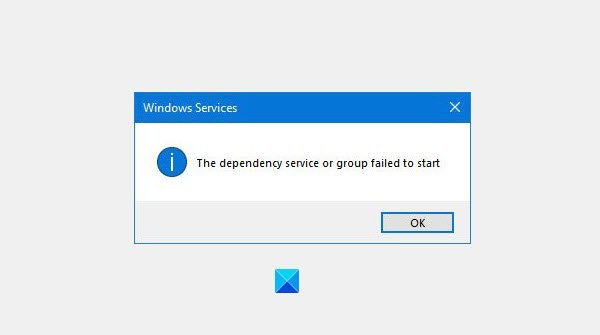
Como encontrar dependências de um serviço do Windows(Windows Service)

Para encontrar as Dependências de um Serviço do Windows(find the Dependencies of a Windows Service) , você precisa abrir o Gerenciador de Serviços do Windows(open Windows Services Manager) , selecionar o serviço em questão, clicar com o botão direito nele e selecionar Propriedades(Properties) . Alterne para a guia Dependências . (Dependencies)Aqui você pode ver uma lista de serviços dos quais este serviço depende e outros serviços que dependem deste serviço.
O serviço(Service) ou grupo(Group) de dependência falhou ao iniciar
Se você receber essa mensagem de erro, certifique-se de que todos os Services , dos quais esse serviço depende, estejam iniciados e em execução. Caso contrário, inicie(Start) ou reinicie(Restart) o serviço manualmente, após clicar com o botão direito do mouse no serviço de dependência.
Etapas comuns de solução de problemas
Há também algumas etapas comuns de solução de problemas que se aplicam a esse problema que você pode realizar antes de prosseguir com problemas com serviços específicos:
1] Adicione “Localservice” e “Networkservice” ao Grupo Administrador(Administrator Group)

Execute os seguintes comandos para garantir que seus serviços de rede estejam funcionando bem:
Procure o prompt de comando na barra de pesquisa.
Clique com o botão direito do mouse(Right-click) em 'prompt de comando' e clique em Executar(Run) como administrador.
Digite os seguintes comandos e pressione Enter após digitar cada comando.
net localgroup administrators localservice /add
net localgroup administrators networkservice /add
Reinicie o computador e veja.
2] Altere(Change Windows) a opção do Windows PC para Inicialização Normal(Normal Startup)

Se o seu PC com Windows estiver configurado para iniciar no modo de inicialização seletiva(Selective Startup)(Selective Startup) ou no modo de inicialização de diagnóstico(Diagnostic Startup) , você precisará alterar o modo de inicialização para (Startup)normal . Para fazer isso,
- Pressione Win + R para abrir a caixa Executar, digite msconfig e pressione Enter.
- A caixa Configuração do sistema(System Configuration) será aberta
- Na guia Geral, localize a opção Inicialização normal(Normal Startup)
- Selecione-o, clique em Apply/OK e reinicie o computador.
Veja se o problema foi resolvido.
3] Verifique(Check) o status dos serviços (Services)relacionados à rede(Network-related)
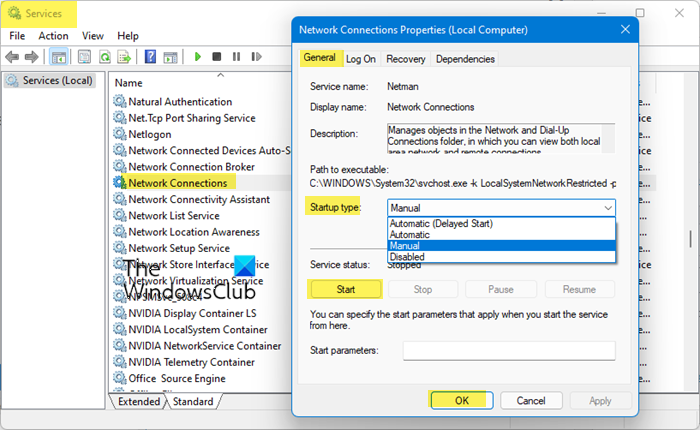
Abra o Windows Service Manager(Open Windows Service Manager) e certifique-se de que o tipo de inicialização para os (Startup)serviços(Services) a seguir seja o padrão do Windows . (Windows)Além disso, certifique-se de que eles sejam iniciados:
- Serviço de gateway de camada de aplicativo - acionado manualmente(Application Layer Gateway Service – Manual Triggered)
- Conexões de Rede - Manual
- Reconhecimento de local de rede - Manual
- Plug and Play – Manual
- Gerenciador de Conexão Automática de Acesso(Access Auto Connection Manager – Manual) Remoto - Manual
- Gerenciador de Conexão de Acesso Remoto – Automático(Remote Access Connection Manager – Automatic)
- Chamada de Procedimento(Procedure Call) Remoto ( RPC ) - Automática
- Telefonia – Manual
Para fazer alterações, clique com o botão direito do mouse no Serviço(Service) , selecione propriedades e faça o necessário.
Solução de problemas para serviços específicos discutidos
Discutimos abaixo e vinculamos a postagens específicas que discutem cenários específicos:
1] O Windows não pôde iniciar o Serviço de Agrupamento de Rede Peer(1] Windows could not the start Peer Networking Grouping Service)
Ocorre com a funcionalidade de grupo doméstico no (Homegroup)Windows . Você precisa certificar-se de que os serviços relacionados, ou seja, Peer Name Resolution Protocol , Peer Networking Grouping , Peer Networking Identity Manager e PNRP Machine Name Publication Service estejam em execução. Saiba mais sobre como resolvê-lo usando o solucionador de problemas do Homegroup , MachineKeys e muito mais.
2] Erro 1068 do serviço de spooler de impressão, o serviço ou grupo de dependência falhou ao iniciar(2] Print Spooler Service Error 1068, The dependency service or group failed to start)
Responsável por gerenciar todos os trabalhos de impressão e manuseios, falha com o Erro 1068(Error 1068) . É porque os serviços relacionados —Remote Procedure Control ( RPC ) Service e HTTP Service não estão em execução. Você pode corrigi-los usando o Solucionador de problemas da impressora(Printer Troubleshooter) , edição do Registro e muito mais.(Registry)
3] O serviço de Firewall do Windows não inicia(3] Windows Firewall service does not start)
Se você receber mensagens de erro como o Firewall do Windows(Windows Firewall) não é o firewall padrão ou o Windows não pôde iniciar o Firewall do Windows(Windows Firewall) , pode ser por vários motivos. Um antivírus(Antivirus) , arquivos de sistema corrompidos, parou o driver de autorização do firewall do Windows (mdsdrv.sys).(Windows Firewall Authorization Driver (mdsdrv.sys).)
4] O Windows não pôde iniciar o serviço de configuração automática de WLAN(Windows could not start the WLAN AutoConfig Service)(4] Windows could not start the WLAN AutoConfig Service)
O serviço WLAN AutoConfig(WLAN AutoConfig) é necessário para garantir que a Internet esteja funcionando corretamente no Windows 10 .
5] O serviço de spooler de impressão não está em execução(5] The Print Spooler Service is not running)
O erro ocorre quando o serviço de Spooler de impressão(Print Spooler) local não está em execução. Você precisa reiniciar o serviço de spooler de impressão e corrigi-lo.
6] O serviço de áudio não está em execução(The Audio Service is not running)(6] The Audio Service is not running)
Quando o serviço de áudio não for executado, você verá uma marca X vermelha no ícone do alto- falante na (Speaker)área de notificação(Notification Area) . Ao passar o mouse sobre o ícone, você vê uma mensagem O serviço de áudio(Audio Service) não está sendo executado em seu computador Windows 10/8/7. Leia mais em nosso guia para corrigi-lo.
7] O serviço de log de eventos do Windows não está iniciando ou está indisponível(Windows Event Log Service not starting or is unavailable)(7] Windows Event Log Service not starting or is unavailable)
O serviço de log de eventos do Windows(Windows Event Log) mantém um conjunto de logs de eventos que o sistema, os componentes do sistema e os aplicativos usam para registrar eventos. Esses longos são então enviados à Microsoft para uma análise mais aprofundada e encontrar uma solução. Se não estiver funcionando, você terá que verificar o Agendador de Tarefas(Task Scheduler) , o Calendário de Eventos do Windows(Windows Event Calendar) e as Pastas de Compartilhamento do Messenger(Messenger Sharing Folders) para encontrar uma solução.
I am sure there are tons of service-related issues on Windows 11/10. If you have faced any, let us know in the comments.
DICA(TIP) : Este post irá ajudá-lo se os Serviços do Windows não iniciarem(Windows Services do not start) .
Related posts
Background Intelligent Transfer Service não funciona no Windows 11/10
Windows Installer Service falta em Services Manager em Windows 11/10
Windows Update Service falta em Windows 10
Como habilitar ou desativar Print Spooler Service em Windows 10
DHCP Client Service dá Access Denied error em Windows 11/10
Group Policy Configurações em falta no Windows 10
SmartByte Network Service Causas lenta Internet speed em Windows 10
Como habilitar o DNS Client Service se acinzentado em Windows 10
Access Local User and Group Management em Windows 10 Home
Delete Perfis e arquivos antigos do usuário automaticamente em Windows 10
Como reparação Print Spooler em Windows 10
Como Impedir que os usuários apagar Diagnostic Data em Windows 10
Erro quando você abre Local Group Policy Editor em Windows 10
Remote Desktop Services Causas High CPU em Windows 10
Como atrasar o carregamento de Services específico em Windows 11/10
Windows Installer não funciona corretamente em Windows 10
Como mapear um Network Drive usando Group Policy no Windows 10
Update Medic Service do Windows (WaaSMedicSVC.exe) em Windows 10
O que é TrustedInstaller.exe em Windows 11/10?
Como especificar Minimum and Maximum PIN length em Windows 10
